Πώς να κρατήσετε το παράθυρο εφαρμογής σας "Πάντα επάνω" στο Mac
Η θέση αυτή δημοσιεύθηκε για πρώτη φορά τον Ιούλιο του 2008 και ενημερώθηκε τον Ιανουάριο του 2017.
Τα περισσότερα, αν όχι όλα, Linux distro έρχονται με τη λειτουργία "Always on top" που σας επιτρέπει να προσαρμόσετε ένα παράθυρο εφαρμογής πάνω από άλλους. Για το macOS, αυτό το απίστευτα χρήσιμο χαρακτηριστικό δεν ήταν διαθέσιμο από προεπιλογή, αλλά μπορεί να προστεθεί με τη βοήθεια της εφαρμογής Afloat.
Το Afloat είναι μια απλή εφαρμογή που προσθέτει τη λύση "Always on top" στο macOS. Χρησιμοποιεί το SIMBL (short for SIMple Bundle Loader) που είναι ένας φορτωτής βελτίωσης εφαρμογών για Mac OS X που επιτρέπει σε τρίτους προγραμματιστές να τροποποιήσουν και να προσθέσουν λειτουργικότητα σε εφαρμογές που έχουν αναπτυχθεί με το περιβάλλον Cocoa χωρίς πρόσβαση στον πηγαίο κώδικα.
Σε αυτό το άρθρο θα σας δείξουμε πώς να εγκαταστήσετε και να χρησιμοποιήσετε το Afloat στο macOS Sierra.
Εγκατάσταση
Εγκατάσταση του SIMBL
Η λειτουργία "Επιχείρηση" απαιτεί τη λειτουργία SIMBL. Υπάρχουν διάφορες πηγές για το SIMBL εκεί έξω και αυτό που βρήκα να δουλεύω στο MacOS Sierra είναι το mySIMBL.
1. Μεταβείτε στη σελίδα Github του mySIMBL και κατεβάστε την τελευταία έκδοση του mySIMBL.
2. Εξαγάγετε το αρχείο "mySIMBL_master.zip". Θα πρέπει τώρα να δείτε μια εφαρμογή mySIMBL.

3. Κάντε διπλό κλικ πάνω του για να το εκτελέσετε. Θα εμφανιστεί ένα παράθυρο για να σας ρωτήσω αν θέλετε να το μετακινήσετε σε Εφαρμογές. Κάντε κλικ στην επιλογή "Μετακίνηση σε φάκελο εφαρμογών".

4. Έπειτα, ενδέχεται να εμφανιστεί ένα άλλο αναδυόμενο παράθυρο με το οποίο θα σας ζητηθεί να ενημερώσετε / εγκαταστήσετε το SIMBL. Κάντε κλικ στην επιλογή "Εγκατάσταση".

Σε ορισμένες περιπτώσεις, η εγκατάσταση ενδέχεται να μην είναι δυνατή λόγω της προστασίας ακεραιότητας του συστήματος Mac. Θα χρειαστεί να απενεργοποιήσετε την Προστασία Ακεραιότητας του Συστήματος πριν να εκτελέσετε την εγκατάσταση.
Για να απενεργοποιήσετε την προστασία ακεραιότητας συστήματος:
- Επανεκκινήστε το Mac. Όταν εμφανιστεί η οθόνη εκκίνησης, πατήστε παρατεταμένα τα πλήκτρα "Command + R" μέχρι να εμφανιστεί το λογότυπο της Apple στην οθόνη σας.
- Αφού τελειώσει η φόρτωση και σας μεταφέρει στη λειτουργία ανάκτησης, κάντε κλικ στην επιλογή "Βοηθήματα -> Τερματικό".
- Στο παράθυρο του τερματικού, πληκτρολογήστε
csrutil disableκαι πατήστε Enter. - Κάντε επανεκκίνηση του Mac.
Σημείωση : Για να ενεργοποιήσετε ξανά την Προστασία Ακεραιότητας του Συστήματος, επαναλάβετε τα παραπάνω βήματα, αλλά αλλάξτε την εντολή σε csrutil enable . Συνιστάται η επανενεργοποίηση της προστασίας ακεραιότητας συστήματος μετά την εγκατάσταση του mySIMBL.
Εγκατάσταση του συστήματος
1. Τώρα που έχετε εγκαταστήσει το mySIMBL, πηγαίνετε σε αυτή τη σελίδα Github και κάνετε λήψη του συνόλου του καταστήματος αποθεμάτων.

2. Εξαγάγετε το αρχείο zip και ανοίξτε το φάκελο στο Finder. Μεταβείτε στο φάκελο "δέσμη". Θα πρέπει να δείτε δύο αρχεία: "Afloat.bundle" και "SIMBL-0.9.9.pkg".

3. Με την εφαρμογή mySIMBL να λειτουργεί ακόμα, μεταφέρετε και αποθέστε το αρχείο "Afloat.bundle" στο παράθυρο της εφαρμογής mySIMBL. Βεβαιωθείτε ότι το Afloat εμφανίζεται στο παράθυρο mySIMBL Plugins και ότι υπάρχει δίπλα του μια πράσινη κουκκίδα.

4. Κάντε επανεκκίνηση του Mac. Θα πρέπει να δουλεύει τώρα.
Χρησιμοποιώντας το Afloat για να κάνετε το παράθυρο της εφαρμογής "Always on Top"
Για να κάνετε το παράθυρο της εφαρμογής σας "Πάντα στην κορυφή", κάντε κλικ στην επιλογή "Παράθυρο" στο μενού και επιλέξτε "Κρατήστε".

Σημειώστε ότι το λογισμικό Afloat δεν λειτουργεί σε όλες τις εφαρμογές (για παράδειγμα, στον Firefox). Λειτουργεί μόνο για εφαρμογές με υποστήριξη για SIMBL, οπότε μην εκπλαγείτε όταν δεν βλέπετε τη λειτουργία "Keep Afloat".
Εκτός από τη διατήρηση της επιφάνειας, μπορείτε επίσης να ορίσετε τη διαφάνεια του παραθύρου της εφαρμογής σας. Ρυθμίστε το μέσω του μενού "Παράθυρο -> Διαφάνεια -> Διαφανές".

συμπέρασμα
Η λειτουργία "Always on Top" με βοήθησε να βελτιώσω την παραγωγικότητά μου διατηρώντας πάντα τις απαραίτητες πληροφορίες, ώστε να μην χρειάζεται να αλλάζω το παράθυρο της εφαρμογής κάθε φορά. Χάρη στην τεχνολογία Afloat, μπορείτε τώρα να προσθέσετε τη λειτουργία "Always on Top" στο Mac και να έχετε καλύτερη παραγωγικότητα.

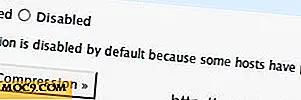

![Προτιμάτε πληρωμένες εφαρμογές ή δωρεάν εφαρμογές με αγορές εντός εφαρμογής; [Ψηφοφορία]](http://moc9.com/img/loading.jpg)



